App Storeは、新しいタイプの市場を作成したときに最初に導入されました。他の多くの企業がその例に従っています。 GoogleとMicrosoftには独自のアプリストアがあり、Apple App Storeと同様に、アプリだけでなく音楽や映画も販売しています。それは素晴らしいことですが、支払いにはまだ問題があります。支払いが処理されず、過去に機能していたクレジットカードが完全に機能しなくなる場合があります。 「お支払い方法が承認されませんでした」というエラーが表示されました。エラーを解決する方法の1つは、クレジットカードを削除して再度追加することです。これを行うには、iOSで[なし]支払いオプションを選択する必要があり、何らかの理由ですべてのユーザーに表示されるわけではありません。 iOSで[なし]支払いオプションを選択する方法は次のとおりです。
「なし」支払いオプションを選択します
Appleは最近、この特定のオプションを移動しましたiOSの方が良いです。 iOSの以前のバージョンでは、このオプションはユーザーが請求情報を入力する画面の上部に表示されていました。多くの場合、まったく表示されませんでした。
[なし]の支払いオプションを選択するには、設定アプリを開き、上部のApple IDをタップします。支払いと配送を選択します。
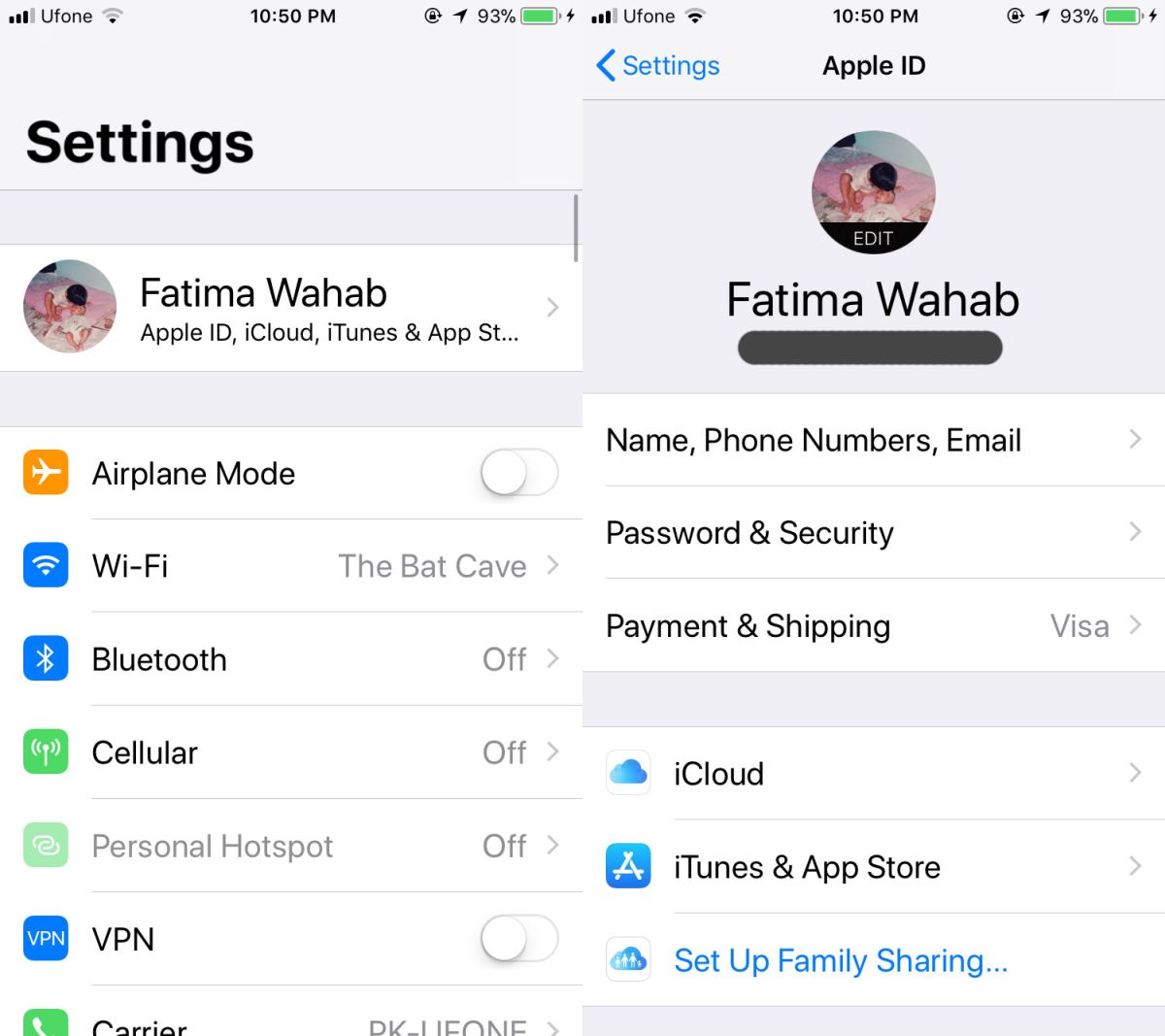
[支払いと配送]画面で[支払い]をタップします方法'。 [お支払い方法]画面で、一番下までスクロールし、[なしに切り替える]オプションを選択します。更新には数秒かかる場合がありますが、そうでなければ問題なく動作します。
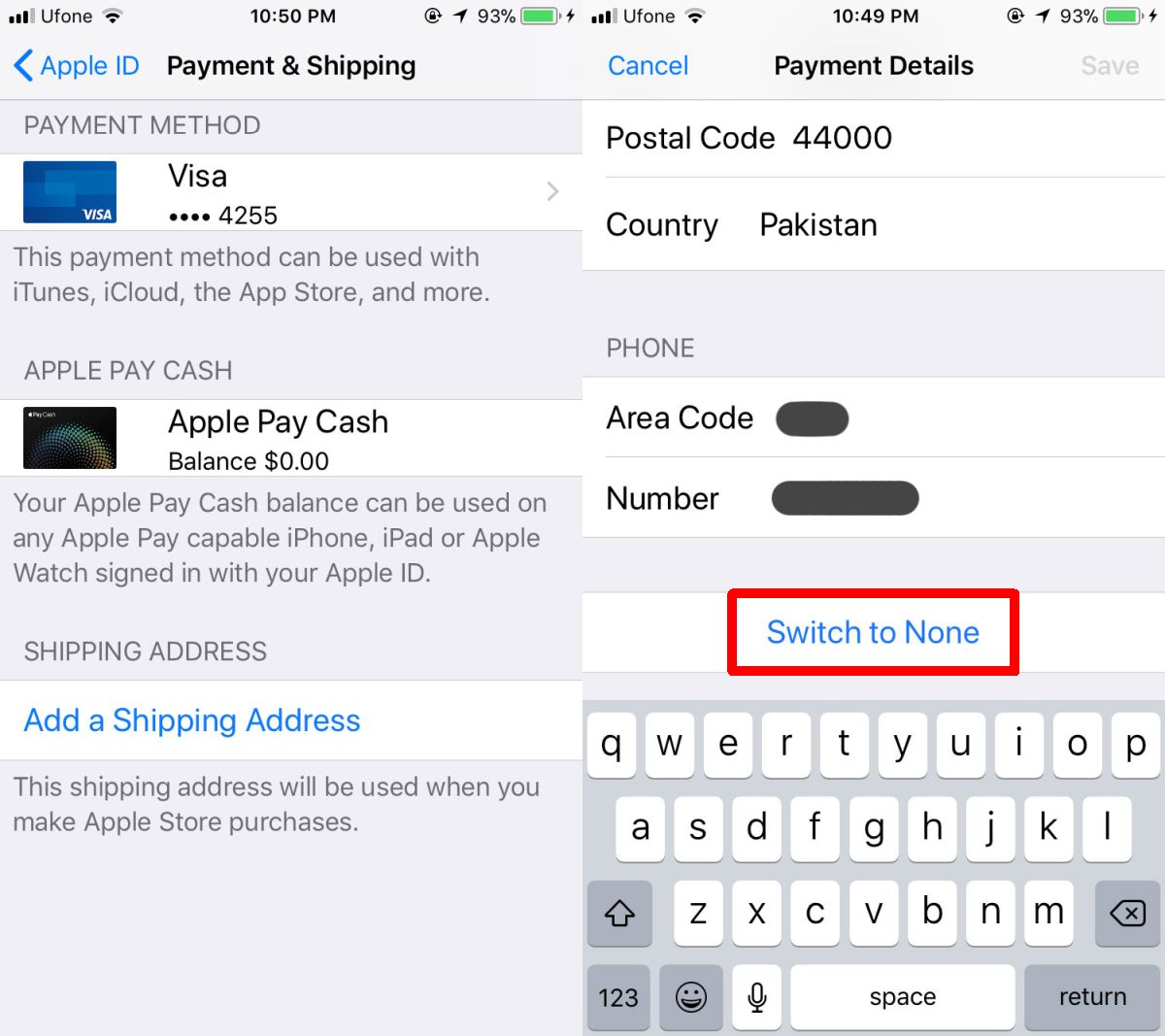
macOSおよびWindows用のiTunesアプリを使用すると、支払い情報も編集します。 「なし」の支払いオプションもありますが、場合によっては一部のユーザーには表示されないため、これは合理的な代替手段です。
未払い会費
すべての請求書をクリアした場合、これは機能しますがApp Storeで、つまり、保留中の支払いまたは失敗した支払いがない場合、保留中の支払いがあると機能しない場合があります。その場合、「なし」の支払いオプションを選択する前に、別のクレジットカード、PayPalアカウント、またはiTunesギフトカードを使用してアカウントに関連付けられた請求書をクリアする必要があります。
他のデバイス
クレジットカードが単に拒否されている場合、これは機能するはずです。すべてのデバイスの支払い情報が削除されます。支払い方法はApple IDに関連付けられているため、同じIDを使用するすべてのデバイスから削除されます。デバイスがiPhone、iPad、Macのいずれでもかまいません。 macOSおよびWindowsのiTunesアプリからも削除されます。













コメント